در وهله اول، اجازه دهید اصول اولیه را پوشش دهیم. Google Contacts چیست و چرا اینقدر آشنا به نظر می رسد؟ مخاطبین گوگل ابزاری است بک آپ که مشابه دفترچه تلفن همراه کار می کند و می توان از آن به عنوان یک سرویس مستقل و بخشی از G Suite یا همان ابزارهای کاربردی اکسل (مشابه آفیس ماکروسافت) استفاده کرد.
اگر از طریق جیمیل برای دوستانتان ایمیل ارسال کنید، ایمیل ارسال شده به صورت خودکار در لیست مخاطبین گوگل شما ذخیره خواهد شد. شما می توانید با مراجعه به سرویس مخاطبین گوگل به نشانی https://contacts.google.com این مخاطبین را مشاهده کنید. در این سرویس می توانید مخاطبین را دسته بندی کرده و اطلاعات مربوط به آنها را به روز رسانی نمایید. همچنین می توانید شماره تلفن آن ها را وارد کنید و در اصل یک لیست منظم از مخاطبینی که با آن ها در ارتباط هستید ایجاد کنید.
چرا از Google Contacts استفاده می کنیم؟
همانطور که اشاره کردیم، احتمالا قبلا از Google Contacts استفاده کرده اید، حتی اگر عمدی نبوده باشد. اما اکنون در تلاش هستیم Google Contacts را در روال کاری خود قرار دهیم و از آن حداکثر استفاده را ببریم. در زیر به برخی از کارهایی که می توانید با Google Contacts انجام دهید اشاره شده است:
- ایجاد، ذخیره و سازماندهی اطلاعات هزاران مخاطب.
- همگام سازی مخاطبین خود با Gmail برای اینکه مرتب و سریع به روز شوند.
- ایجاد گروه هایی برای مدیریت افراد به طور همزمان.
- جستجوی اطلاعات تماس افراد مختلف از جمله همکاران.
توجه داشته باشید که لیست فوق جامع نیست.Google Contacts به عنوان بخشی از اکوسیستم Google ، با سایر محصولات Google به صورت هماهنگ عمل می کند- معیارهای بهره وری یکدیگر را افزایش می دهند. سرویس هایی مانند Gmail، Google Calendar وGoogle Drive با مدیریت صحیح Google Contacts بسیار کارآمدتر خواهند شد.
چگونه از Google Contacts استفاده کنیم؟
Google Contacts پیچیده تر از سایر محصولات منتشر شده توسط Google نیست، به این معنی که شما می توانید به راحتی با نحوه کار آن آشنا شوید. با این حال، یک روش موثر برای انجام این کار، پیروی از این راهنمای جامع خواهد بود!
مخاطبین گوگل من کجا هستند
دلیل این که ممکن است درباره اینکه کجا می توانید Google Contacts خود را پیدا کنید گیج شده باشید این است که هیچ لینک مستقیمی به طور مستقیم از Gmail به این نرم افزار وجود ندارد. اما اگر مدتی است که کاربر Google هستید، ممکن است دکمه کوچک Contacts را در نوار کناری برنامه دیده باشید. این دکمه در نسخه جدید به روز شده G Suite ، ناپدید شده است.
البته بهتر است بگوییم جای آن تغییر کرده است! جای نگرانی نیست زیرا برای همه مخاطبین شما منطقه مشخصی در نظر گرفته شده است! با رفتن به نماد کشوی برنامه در بالای سمت راست صفحه و پیمایش به پایین، می توانید به Google Contacts خود برسید.
۱- از میانبرها استفاده کنید!
مرحله ۱- میانبرهای Gmail خود را فعال کنید. برای انجام این کار، به گزینهSettings در Gmail بروید و در تب اول، یا همان تبGeneral ، تقریبا تا وسط صفحه به پایین بروید تا سوئیچ میانبرهای صفحه کلید را ببینید. مطمئن شوید که این گزینه روشن باشد زیرا به طور پیش فرض Google میانبرهای صفحه کلید را غیرفعال نگه می دارد. پس از اعمال تغییرات آنها را ذخیره کنید!
مرحله ۲- با استفاده از میانبرهای صفحه کلید، می توانید با فشار دادن ترکیبی از کلیدهای “G” و “C” به Google Contacts دسترسی پیدا کنید. بله درست حدس زدید این حروف مخفف Google Contacts هستند.
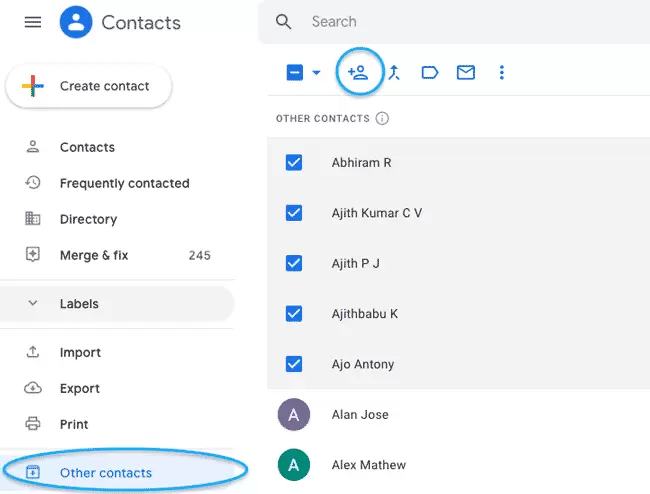
مهم ترین نکته در مورد میانبرهای صفحه کلید این است که می توانید از هر کجا در Gmail به Google Contacts خود دسترسی داشته باشید.
به محض ورود به صفحه اصلی برنامه Google Contacts ، یک نوار کناری را مشاهده می کنید که دارای چند زبانه است که منتظر کاوش شما هستند:
- Contacts شامل همه مواردی که در لیست مخاطبین مجازی خود ذخیره کرده اید. اگر این پوشه پس از سال ها که کاربر اختصاصی GSuite بوده اید، خالی به نظر می رسد، وحشت نکنید.
- Frequently contacted مخاطبین مورد علاقه شما را به شما نشان می دهد.
- Directory اطلاعاتی را در مورد افراد موجود در سازمان شما به شما نشان می دهد (فقط برای کاربران GSuite در دسترس است).
- بخش Labels فضایی برای گروه های مخاطب شما در اختیار شما قرار می دهد.
- Other contacts ، که در پایین این تب قابل دسترسی است، تمام مواردی که در واقع بخشی از لیست مخاطبین شما نیستند اما با آنها تعامل داشته اید را نشان می دهد.
نحوه ذخیره مخاطبین در Google
قبل از اینکه از تعداد کم مخاطبین موجود در لیست مخاطبین خود وحشت کنید، اجازه دهید درباره نحوه ظاهر شدن آنها صحبت کنیم. همانطور که قبلا ذکر شد، شما باید افرادی که می خواهید در لیست مخاطبین خود مشاهده کنید را به آن اضافه کنید. اما چگونه می توانید این کار را انجام دهید؟
یک راه برای انجام این کار این است که روی دکمه Create Contact در بالا سمت چپ صفحه Google Contacts خود کلیک کنید. می توانید یک یا چند مخاطب را همزمان اضافه کنید. هنگام انجام این کار، فرمی را مشاهده خواهید کرد که باید نام مخاطب، سازمان، عنوان شغلی، آدرس ایمیل و شماره تلفن و غیره را در آن پر کنید.
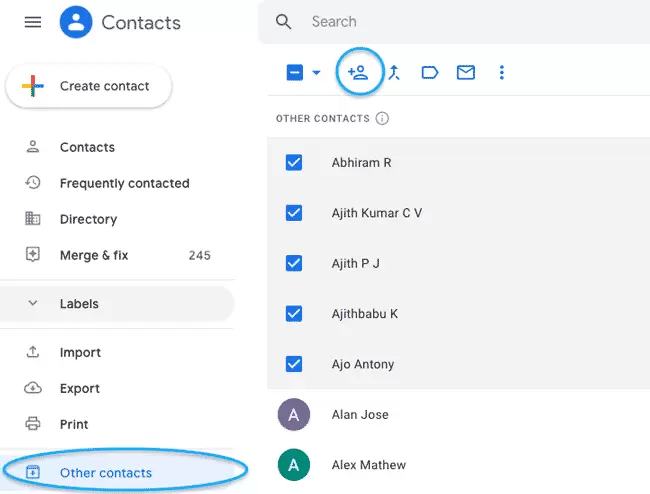
در صورتی که می خواهید اطلاعات بیشتری در مورد مخاطبین خود اضافه کنید، دکمهShow more را فشار دهید و تمام اطلاعاتی که در مورد آن شخص دارید را وارد کنید. گزینه های خوبی وجود دارد! به عنوان مثال، اگر با شرکای خارجی کار می کنید، ممکن است بخواهید نسخه آوایی نام آنها را اضافه کنید یا نام مستعار برای آنها تعیین کنید. اما گاهی اوقات این گزینه ها کافی نیستند. و پای یک ابزار شخص ثالث به میان می آید!
آنچه در بالا به آن پرداختیم، روند اضافه کردن مخاطبین جدید به لیست مخاطبین شما به صورت دستی است. اما اگر این کار را انجام ندهید،Google اطلاعات آدرس هایی که با آنها تعامل دارید را ذخیره خواهد کرد.
تمام آدرس های ایمیلی که به هر نحوی با آنها تعامل داشته اید (به ایمیل آنها پاسخ داده اید، برای آنها ایمیل ارسال کرده اید یا حتی ایمیلی را فوروارد کرده اید) برای شما ارسال می شود تا بعدا روی آنها کار کنید. این گزینه می تواند بسیار مفید باشد، به خصوص اگر عادت دارید همه چیز را به دقیقه نود بسپارید.
۲- سایر مخاطبین خود را کنترل کنید!
مرحله ۱- در حالی که در Gmail هستید، به Settings بروید. سپس به پایین بروید تا کلید Create contacts for auto-complete را مشاهده کنید.

مرحله ۲- ایجاد خودکار مخاطبین جدید را با انتخاب دکمه رادیویی ،I will add contacts myself غیرفعال کنید.
شما می توانید در Google Contacts 25 هزار مخاطب را ذخیره کنید.
اگرچه ممکن است زیاد به نظر برسد، اما اگر صاحب کسب و کاری باشید و بخواهید شبکه خود را گسترش دهید، ممکن است احساس کنید که این تعداد چقدر کم است.
نحوه ویرایش Google Contacts
همانطور که گفتیم، می توانید مخاطبین جدید خود را به طور خودکار توسط سیستم ذخیره کرده و بعدا آنها را مرور کنید تا به درستی ذخیره شوند. ویرایش مخاطبین بسیار آسان است و زمان زیادی نمی برد!
برای انجام این کار، فقط باید روی مخاطب کلیک کرده و دکمه Edit را فشار دهید. می توانید همه تغییرات مورد نظر خود را از آنجا ایجاد کنید، فقط فراموش نکنید که آنها را ذخیره کنید.
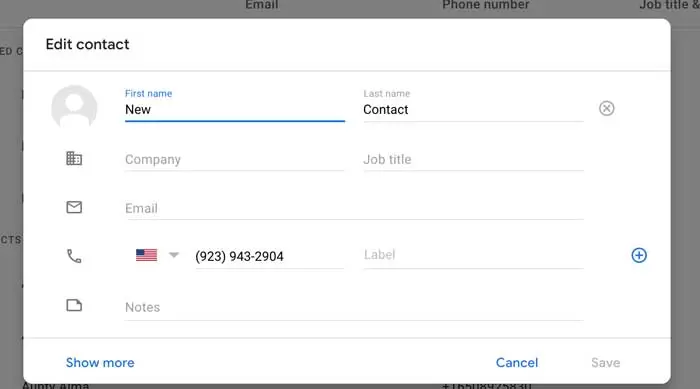
ممکن است بخواهید برخی از مخاطبین خود را بیشتر ویرایش (ویرایش پیشرفته) کنید.
به تمام آدرس های ایمیلی که در طول زندگی خود استفاده کرده اید فکر کنید. قطعا بیش از یک مورد خواهد بود، اینطور نیست؟ استفاده از آدرس ایمیل های مختلف برای راحتی و ایجاد تعادل بین کار و زندگی است. به این ترتیب، می توانید بین همکاران و دوستان خود تمایز قائل شوید.
۳- Merge & Fix (ادغام و سازماندهی مخاطبان)
خبر خوب این است که Google Contacts کارهای زیادی برای شما انجام می دهد! شما فقط باید به آن توجه کرده و نتایج کار سیستم را به پایان برسانید. قابلیت Merge & Fix این امکان را به شما می دهد تا مخاطبین یکسان را با یکدیگر ادغام کنید.
اگر دکمه Merge را انتخاب کنید، Google هم آدرس ایمیل و هم سایر اطلاعات را حفظ می کند، بنابراین در پایان یک کارت نمایه زیبا و کامل دریافت خواهید کرد.
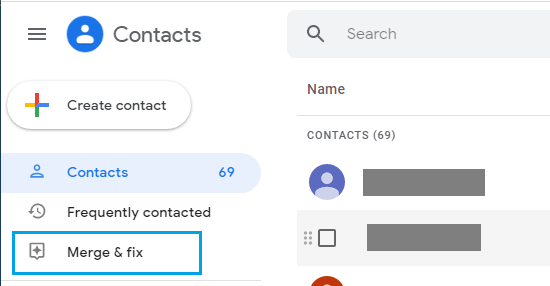
اگر می خواهید از اتلاف وقت و بررسی دستی موارد تکراری و سایر خطاها در بین مخاطبین خود جلوگیری کنید. می توانید این وظیفه را به یک سیستمCRM Gmail یکپارچه، مانند NetHunt CRM واگذار کنید. تا این کار را برای شما انجام دهد! چه کسی می داند ، شاید آن ۵ دقیقه ای که با استفاده از NetHunt صرفه جویی می کنید، زمان کافی برای افزایش فروش را در اختیار شما قرار دهد!
نحوه پشتیبان گیری (بک آپ) از مخاطبین در Google
اگر مخاطبین خود را در دستگاه خود ذخیره کرده اید، ممکن است بخواهید از آنها در Google پشتیبان گیری کنید. بسته به اینکه از سیستم عامل iOS استفاده می کنید یا از کاربران مشتاق Android هستید، تکنیک های تهیه نسخه پشتیبان متفاوت خواهند بود.
- پشتیبان گیری از مخاطبین در اندروید: اگر مجموعه ای از مخاطبین را در دستگاه اندرویدی خود ذخیره کرده اید، خوش شانس هستید. به احتمال زیاد، به طور خودکار از Google Contacts شما پشتیبان گیری می شود بدون اینکه مجبور باشید کاری انجام دهید. با بررسی تنظیمات (Settings) خود می توانید مطمئن شوید که همه چیز طبق برنامه پیش می رود.
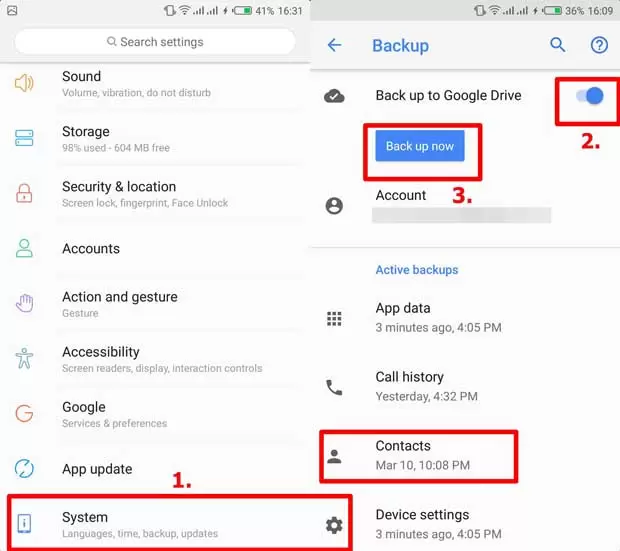
- پشتیبان گیری از مخاطبین در iOS: اگر از طرفداران اپل هستید، همگام سازی Google Contacts شامل چند مرحله دیگر خواهد بود. اگر می خواهید تنها یک بار پشتیبان تهیه کنید، باید یک برنامه Google Drive را از Appstore بارگیری کرده و مستقیما به تنظیمات (Settings) بروید و پشتیبان گیری را فعال کنید. به این ترتیب همه مخاطبین موجود در دستگاه iOS شما به Google Contacts وارد می شوند. اگر می خواهید مخاطبین دستگاه خود را با Google Contacts همگام سازی کنید، باید حساب Gmail خود را در قسمت حساب (account) تنظیمات (Settings) اضافه کنید و مطمئن شوید پشتیبان گیری مخاطبین (contacts backup) فعال است.
نحوه وارد کردن Google Contacts
گوگل وارد کردن مخاطبین را به دفترچه آدرس Google بسیار آسان کرده است.
در نوار کناری صفحه اصلی Google Contacts ، دکمه Import را انتخاب کنید. یک پنجره بارگذاری ظاهر می شود که از شما می خواهد یک فایل .csv یا .vCard که قبلا از سایر نرم افزارها صادر شده است را وارد کنید. قبل از وارد کردن مخاطبین خود، می توانید یک برچسب (Label) تنظیم کنید (بعدا اطلاعات بیشتری در مورد آن به اشتراک خواهیم گذاشت.)
به خاطر داشته باشید که Google Contacts در مورد تعداد مخاطبین وارد شده در هر جلسه محدودیت هایی دارد. بنابراین، اگر از یک سیستم مدیریت ارتباط دیگر به Google نقل مکان می کنید، باید مطمئن شوید که .csv خود را به چند فایل حداکثر ۳۰۰۰ نفری تقسیم کرده اید.
نحوه صادر کردنGoogle Contacts (اکسپورت)
با Google Contacts نه تنها می توانید داده ها را وارد می کنید بلکه امکان صادر کردن داده ها نیز وجود دارد. اگر به یک فایل مرتب نیاز دارید که تمام مخاطبین سالهای اخیر شما را در خود جمع کرده است، می توانید آن را تنها با چند کلیک صادر کنید.
قالب های اکسپرت پشتیبانی شده توسط Google Contacts عبارتند از:
- Outlook .csv همه داده ها را صادر و نام ها را به رمزگذاری کاراکتر پیش فرض تبدیل می کند.
- قالب Google .csv تمام داده ها را صادر می کند و برای حفظ کاراکترهای بین المللی از یونیکد استفاده می کند. این قالب برای صادر کردن داده ها بهMicrosoft Excel عالی است، اما برخی از خدمات ایمیل مانند Outlook با آن سازگار نیستند.
- قالب vCard یک استاندارد اینترنتی است که توسط بسیاری از برنامه های ایمیل و مدیریت ارتباط پشتیبانی می شود.
نحوه انتقال مخاطبین از یک حساب Google به حساب دیگر
متأسفانه، میانبری برای جابجایی مخاطبین بین حساب های Google تنها با یک کلیک وجود ندارد. برای انجام این کار، باید اطلاعاتی در زمینه نحوه صادر و وارد کردن مخاطب داشته باشید.
روش کار ساده است: شما وارد حساب Google اول که شامل مخاطبین مورد نظر شما است می شوید، آنها را انتخاب کرده و با بارگیری آنها بر روی رایانه خود آنها را به عنوان یک فایل Google .csv صادر می کنید. سپس، وارد حساب بعدی می شوید، به Google Contacts می روید و مخاطبین صادر شده را وارد می کنید. به همین سادگی!
نحوه به اشتراک گذاری Google Contacts
صاحبان کسب و کارها بهتر از هر کسی می دانند که به اشتراک گذاری بخش مهمی از افزایش بهره وری است. اگر می خواهید بهترین باشید، باید بدانید چه زمانی برای کمک به دیگران مراجعه کنید.
در دنیای تجارت، موارد ذکر شده اغلب به معنای اشتراک ارتباطات و در اینجا، دسترسی به مخاطبین است. به نظر می رسد به اشتراک گذاری Google Contacts آسان است! البته با برخی الزامات:
- سرپرست دایرکتوری باید اشتراک گذاری مخاطبین را فعال کند.
- مخاطبین را فقط می توان با افرادی در دامنه مشابه به اشتراک گذاشت.
- شما و نمایندگان شما برای دسترسی به مخاطبین باید از رایانه شخصی یا لپ تاپ استفاده کنید، نه تلفن یا تبلت.
پس از برآورده شدن همه این شرایط، می توانید با کلیک روی Invite delegate در بخش Delegate access در Settings ، اشتراک گذاری مخاطبین خود را شروع کنید.
یکی از سریع ترین و ساده ترین راه ها، اشتراک گذاری با CRM است. یکی از مهمترین مزایای سیستم CRM این است که به چندین نفر اجازه می دهد در یک پروژه با هم همکاری کنند، حتی اگر در یک صفحه کار نکنند. این یعنی آنها می توانند از طریق یک سیستم یکپارچه از حساب های خود به مخاطبین دسترسی داشته باشند!
نحوه ایجاد گروه در Google Contacts
گروهها، تا حد زیادی، یکی از مفیدترین ویژگی های Google Contacts هستند.
با انتخاب افرادی که می خواهید در یک گروه خاص حضور داشته باشند و کلیک روی نماد برچسب (Label) در بالای صفحه، می توانید به هر یک از مخاطبین خود یک برچسب سفارشی اختصاص دهید. سپس، سیستم به شما پیشنهاد می کند که به مخاطبین انتخاب شده یکی از برچسب های موجود را اختصاص دهید یا یک برچسب جدید ایجاد کنید.
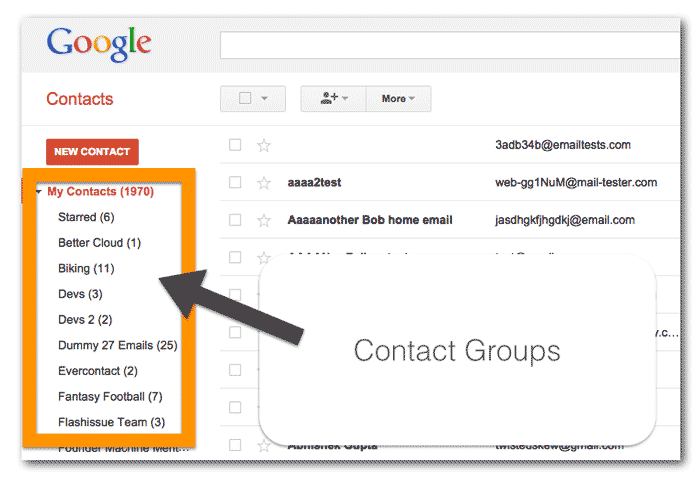
امیدواریم در این مورد با ما موافق باشید، Google Contacts به تنهایی یک ابزار جذاب برای مدیریت ارتباطات شما است. اما وقتی با سیستم CRM Gmail ترکیب می شود قطعا بهتر خواهد بود.































